Come utilizzare Google per tradurre il testo in qualsiasi immagine
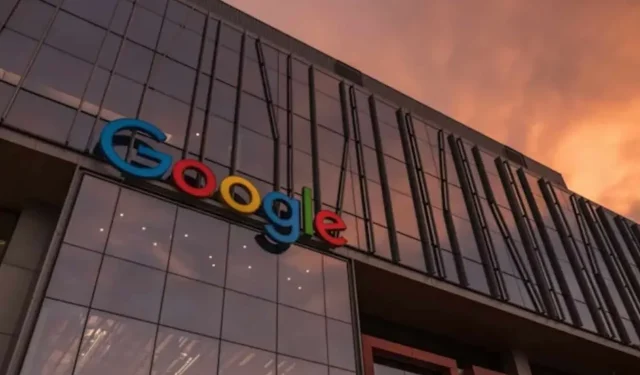
Google Translate traduce da tempo testo su immagini su dispositivi mobili. Ma l’opzione è apparsa di recente sul desktop. Ecco come usarlo.
Diciamo che hai un’immagine che deve essere tradotta. Potrebbe essere uno screenshot di un episodio o di un film con sottotitoli in una lingua che non conosci o la foto di un cartello con istruzioni o indicazioni che non riesci a decifrare. O forse è anche uno screenshot di un articolo sul tuo telefono che vorresti leggere, ma una lingua straniera ti impedisce di farlo. Qualunque sia il motivo, puoi provare a utilizzare la nuova sezione Immagini di Google Traduttore per farti un’idea di cosa si tratta.
Google Translate traduce il testo nelle tue immagini da un browser desktop
Questa nuova opzione si basa sullo strumento di traduzione della realtà aumentata, lo stesso strumento che si trova in Google Lens. Hai potuto utilizzare questa funzione sui dispositivi mobili per molto tempo, ma solo pochi giorni fa il suo arrivo sul web significa che tradurre anche il testo più piccolo in un’immagine è più facile che mai.
E la parte migliore di tutto questo non è tanto la traduzione stessa, ma il fatto che Google Translate si sovrapponga al testo appena tradotto. In qualche modo. Le traduzioni appaiono in cornici, come se qualcuno avesse preso le versioni stampate delle parole tradotte e le avesse incollate sopra le parole originali. A volte, tuttavia, riesci a malapena a distinguere la differenza, ma altre volte sembra un progetto di collage adatto a un bambino. In ogni caso, rende le traduzioni più facili da leggere, che in definitiva è il punto.
Funzionalità molto semplice e dannatamente efficace
Per provare questa nuova funzione, vai su Google Traduttore nel browser o nell’app per dispositivi mobili. Nel tuo browser, vai alla scheda “Immagini” che appare di recente. Sul tuo dispositivo mobile, seleziona Fotocamera, quindi tocca l’icona dell’immagine sullo schermo. Carica la foto che desideri tradurre sul tuo dispositivo (potresti dover concedere l’autorizzazione per accedere alla libreria di foto del tuo dispositivo) e Google farà funzionare i suoi algoritmi.
Dopo che Google ha finito di tradurre il testo, puoi selezionare alcune parti da copiare in un’altra posizione, chiedere a Google Traduttore di leggerti la traduzione ad alta voce (mobile), scaricarne una copia (desktop) o tornare all’app di traduzione (mobile).



Lascia un commento